Artigo
Grave suas screenshots e a biblioteca do iPhoto na sua conta do Dropbox
- 15 de fevereiro de 2014
- Atualizado: 6 de março de 2024 às 14:00
O Dropbox tem vários recursos muito úteis. Dois deles são salvar as imagens diretamente na nuvem e transferir imagens do iPhoto para a pasta remota com um clique.
Os serviços em nuvem vêm e vão. Isso dá origem a novos nomes com frequência. Alguns acabam sendo esquecidos ou são confundidos com outros, porque não oferecem nada que já não exista.
O Dropbox não. Desde o início de sua história, em 2008, os desenvolvedores continuam inovando e ampliando o serviço. E o mais importante: facilitando seu uso com qualquer dispositivo.
As duas últimas novidades são a gravação de screenshots e sincronização do iPhoto no seu Dropbox, que são dois novos passos para mover os dados do usuário na direção de um mundo sempre conectado.
Suas imagens na nuvem
Salvar capturas de tela na rede com Dropbox é muito simples. Depois de instalar a versão mais recente do programa (PC ou Mac) e abri-lo, você verá esta tela:
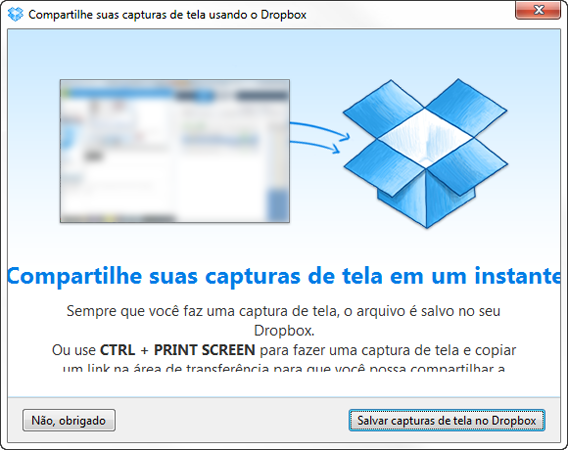
Clique em “Salvar capturas de tela no Dropbox”. Desta forma, toda vez que você usar a tecla “Print Screen/SysRq”, a imagem será automaticamente adicionada à sua pasta Dropbox e sincronizada.
Você pode ativar esse recurso a qualquer momento, acessando a opção “Preferências”, no ícone do Dropbox localizado na área de notificação do Windows.
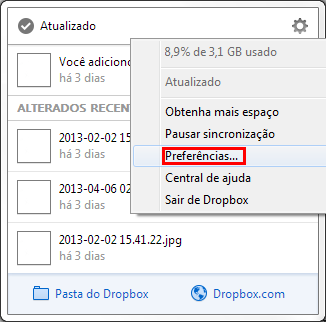
Depois, você precisa marcar a caixa “Compartilhe capturas de tela usando o Dropbox”, localizada na guia “Importar”.
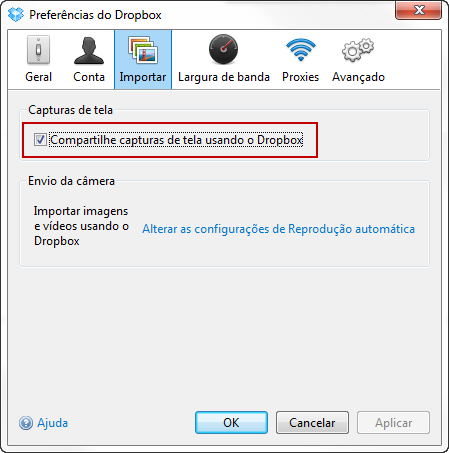
Mas este recurso não é melhor parte da nova versão do Dropbox. Ao apertar a tecla Print Screen enquanto mantém a tecla CTRL pressionada, a captura será gravada no Dropbox e o link do arquivo será copiado para a área de transferência do Windows. Depois, é só colar o endereço em uma mensagem de e-mail, Facebook ou onde você quiser.
A sincronização com o iPhoto
Se você tiver o iPhoto 7.0 ou superior instalado no seu Mac, agora pode transferir sua biblioteca de fotos para o Dropbox.
Em “Preferences > Import”, clique em “Import Photos from iPhoto”.
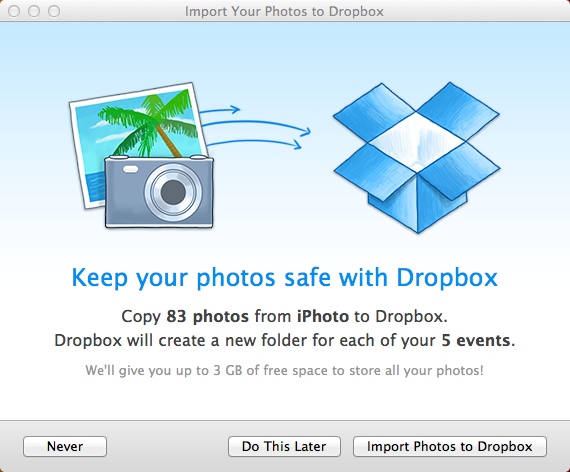
Siga as instruções mostradas e aguarde o upload.
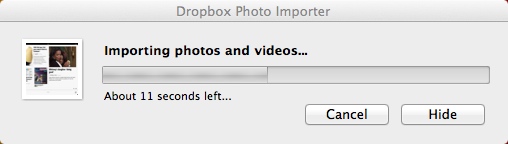
Após a primeira importação, será criada uma pasta no Dropbox chamada “Photos from iPhoto”, em que as imagens serão organizadas por eventos, assim como no iPhoto.

Essas ferramentas são fáceis de usar e funcionam bem. Com a qualidade e a melhoria contínua do serviço que deu ao Dropbox sua fama e longevidade.
Não é fácil convencer um usuário tradicional a abrir mão de ter os arquivos no seu PC e confiar na nuvem. Para fazer isso, é necessário superar uma resistência que surge da desconfiança de um serviço que muitas vezes não compreendemos plenamente.
No entanto, o Dropbox tomou cuidado para que o gerenciamento dos arquivos remotos não seja diferente do controle dos arquivos locais, graças a uma pasta especial (mas com o ar de uma “normal”), que é familiar, e métodos simples para acesso aos arquivos em dispositivos móveis.
Estas duas novas e pequenas adições a uma oferta já generosa da mais famosa caixa mágica da internet confirmam o bom estado da empresa. E isso é uma boa notícia para todos nós usuários.
Também pode te interessar
- Notícias
Prime Video termina o ano em grande: chegam Red One, Cross e Citadel em dose dupla
Leia mais
- Notícias
O golpe dos aplicativos românticos com criptomoedas que o Google decidiu denunciar
Leia mais
- Notícias
Margot Robbie produzirá um filme baseado em uma guerreira de quadrinhos… e também será a protagonista?
Leia mais
- Notícias
Já sabemos quanto tempo Hellblade 2 vai durar: menos do que o esperado
Leia mais
- Notícias
Chega à Netflix um dos filmes de ficção científica mais originais e divertidos dos últimos anos
Leia mais
- Notícias
O último grande sucesso da Steam é como o Lethal Company, mas sendo um youtuber
Leia mais
